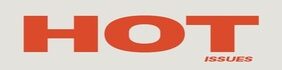종합소득세 셀프 신고(PC 홈택스 신고)는 세무 비용을 절약하는 방법이기도 해서 요즘 대세로 자리잡았습니다.
이달 5월은 종합소득세 신고의 달이라 사업자, 프리랜서, 1인 크리에이터 등 다양한 분들이 종합소득세 신고 대상입니다.
많은 분들이 “세무사를 꼭 써야 할까?”하고 고민합니다.
하지만 홈택스를 활용하면 누구나 쉽게 신고할 수 있습니다.
5월 말일까지 신고 기간이니 잊지 말고 꼭 기간 내에 신고하십시오.
이번 포스팅에서는 세무사 없이도 쉽게 따라할 수 있는 종합소득세 홈택스 직접 신고 방법(PC 사용)을 단계별로 소개해드리겠습니다.
1단계: 홈택스 접속 및 로그인
먼저 국세청 홈택스(www.hometax.go.kr)에 접속합니다.
공동인증서나 금융인증서로 인증하거나 간편인증(카카오, 네이버 인증 등)으로 로그인하면 됩니다.
2단계: 종합소득세 신고 메뉴 선택
상단 메뉴에서 ‘신청/제출’ → ‘종합소득세 신고’로 들어갑니다.
‘정기신고(5월)’를 클릭하면 신고화면으로 진입합니다.
홈택스가 자동으로 본인의 신고유형을 안내해주니 어렵지 않습니다.
3단계: 기본정보 확인 및 소득종류 선택
본인의 성명, 주민등록번호 같은 기본 정보가 자동으로 입력됩니다.
다음은 소득 종류를 선택하는 단계인데, 프리랜서나 1인 창작자는 보통 ‘사업소득’을 선택합니다.
4단계: 수입금액 입력
국세청은 플랫폼 수익, 카드 매출 등의 일부 자료를 미리 채워줍니다.
하지만 누락된 수입이 있다면 반드시 직접 추가 입력해야 합니다.
유튜브, 블로그, 강의 수익 등이 누락될 수 있습니다
.
5단계: 필요경비 입력(절세 핵심 포인트!)
가장 중요한 절세 구간입니다.
간편장부 대상자라면 실제 지출한 경비를 입력할 수 있습니다.
예를 들어, 통신비, 사무용품, 교통비, 외주비, 소프트웨어 구입비 등이 이에 해당합니다.
사업용 카드, 계좌, 영수증 자료를 토대로 꼼꼼히 입력해야 합니다.
6단계. 소득공제 및 세액공제 입력
연말정산처럼 본인과 부양가족, 보험료, 연금저축, 의료비, 교육비, 기부금 등을 입력합니다.
단, 연말정산과 중복되지 않도록 주의해야 합니다.
7단계: 예상세액 확인 및 신고서 제출
모든 내용을 입력하면 홈택스가 자동으로 세액을 계산해줍니다.
예상 납부세액 또는 환급액을 확인한 뒤 ‘신고서 제출’ 버튼을 누릅니다.
제출 후 접수번호가 발급됩니다.
8단계: 세금 납부 또는 환급 신청
마지막 단계입니다.
카드 결제, 계좌이체, 간편결제 등 다양한 방법으로 바로 납부할 수 있습니다.
환급 대상이라면 환급 계좌를 반드시 등록해두셔야 합니다.
* 마무리 팁
홈택스 PC 버전이 더 직관적이고 편리합니다.
신고 마감일은 5월 31일, 납부는 6월 30일까지 가능합니다.
잘못 신고해도 수정신고가 가능합니다.
종합소득세 셀프 신고(PC 사용 홈택스 신고 8단계) 포스팅을 마칩니다.
복잡하게 느껴질 수 있지만 한 단계씩 차근차근 따라가다 보면 세무사 도움 없이도 충분히 셀프 신고가 가능합니다.
특히 경비 처리와 공제 항목만 잘 챙기면 절세 효과도 큽니다.
도움이 되셨기를 바랍니다.